「フォト」でかんたん画像補正
■ 写真をフォトで開きます
写真をダブルクリックしたら「フォト」が開くように関連付けられていないときは、写真を右クリック>プログラムから開く>フォトです
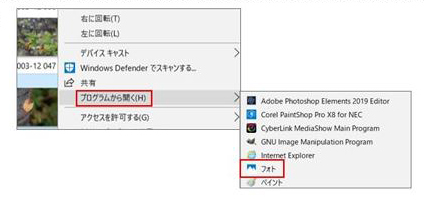
開くとこの画面になります
写真真上に並んだアイコンからも簡単操作出来ますが、右上の「編集と作成」をクリックします
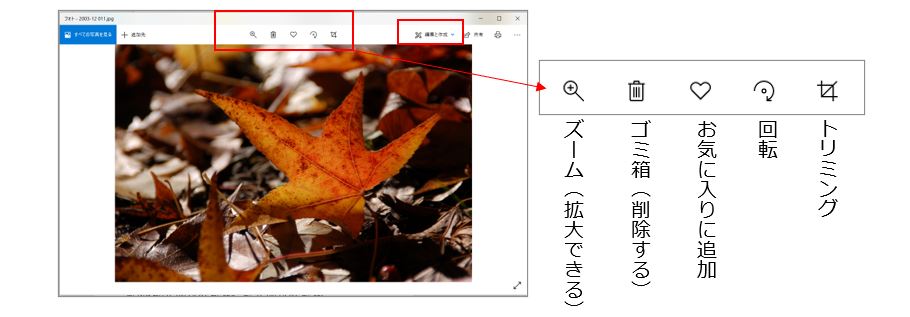
「編集と作成」画面の一番上「編集」をクリック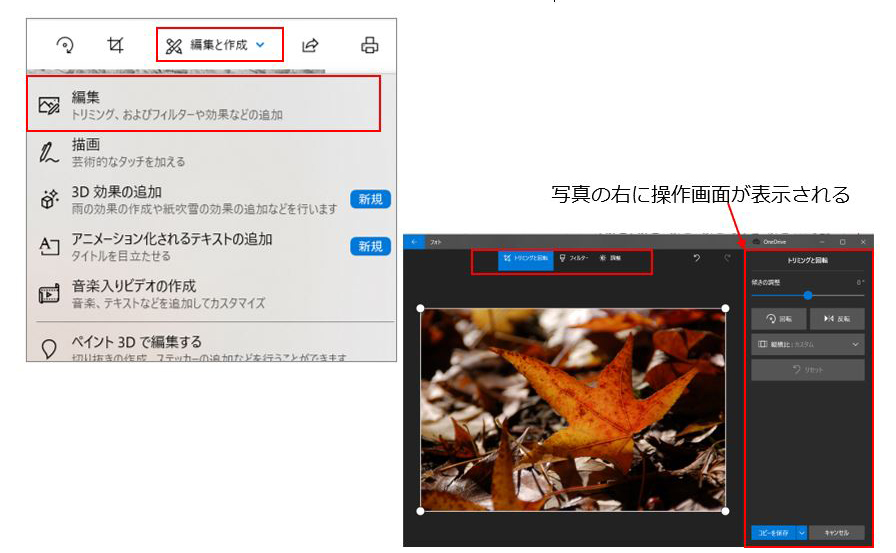
 1)トリミングと回転
1)トリミングと回転
◇ 傾きの調整(好きな角度に調節できる)
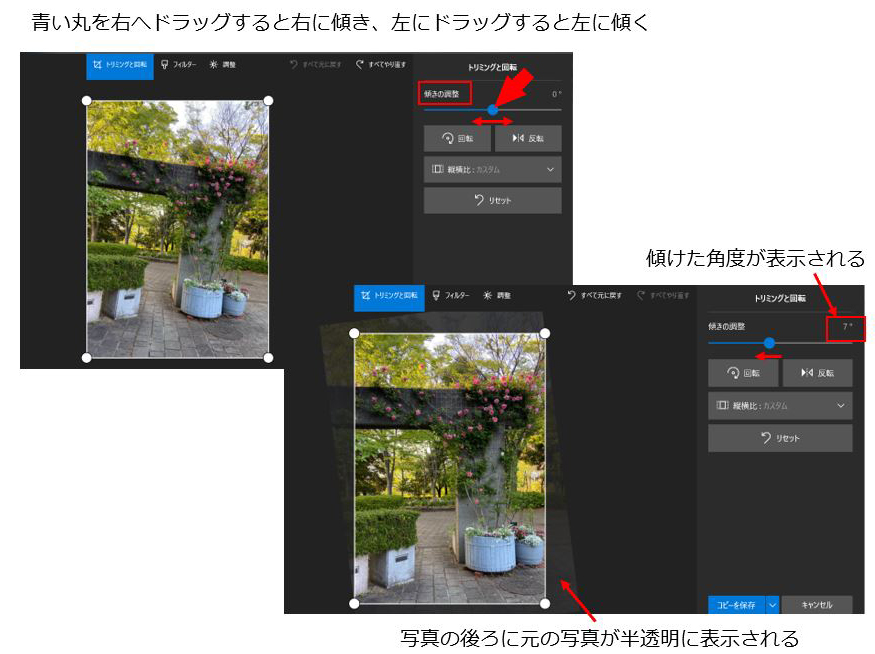
◇ 回転
回転をクリックする毎に90度右回りで回転する
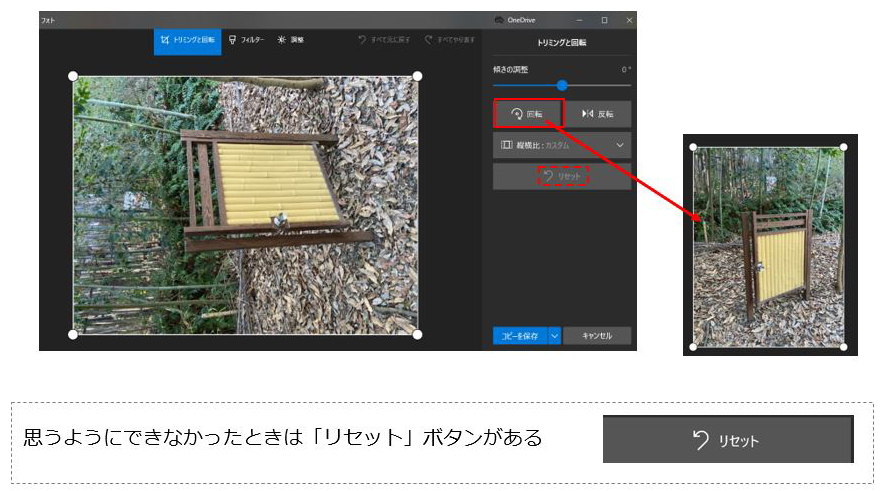
◇ 反転
「反転」をクリックすると、写真が左右に反転する
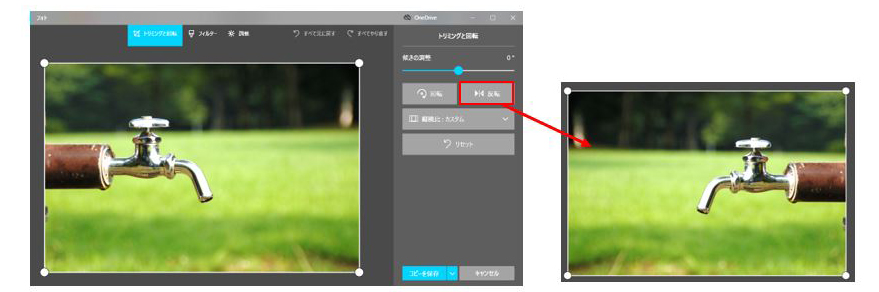
◇ トリミング (カスタム)・・・自由にトリミング
四隅の白い丸を好きな位置までドラッグし、離すとトリミングされる
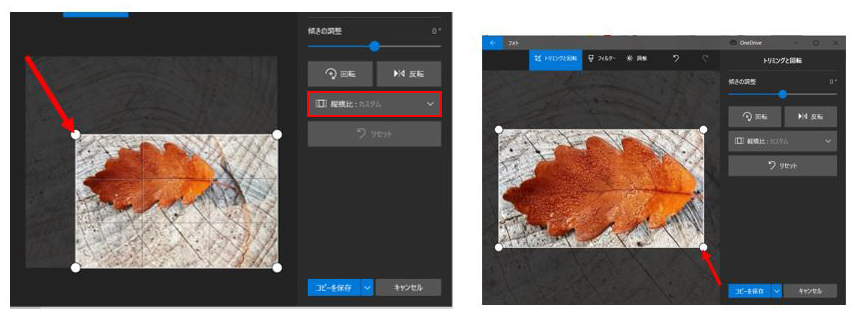
トリミング (縦横比)・・・好きな比率でトリミング出来る


2)フィルター
色調などの補正が出来る
 ・ 写真の補正
・ 写真の補正
写真の補正の写真の中をクリックすると自動で補正してくれる(簡単で便利)
自分で好きなように補正したいときは、「白い縦線」を左右好きな方へドラッグ
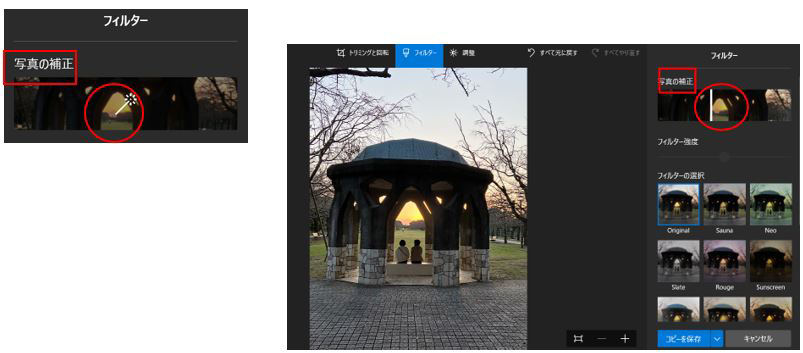
・フィルターの選択
カラーのフィルターをかけられる(Orijnalが元の写真)
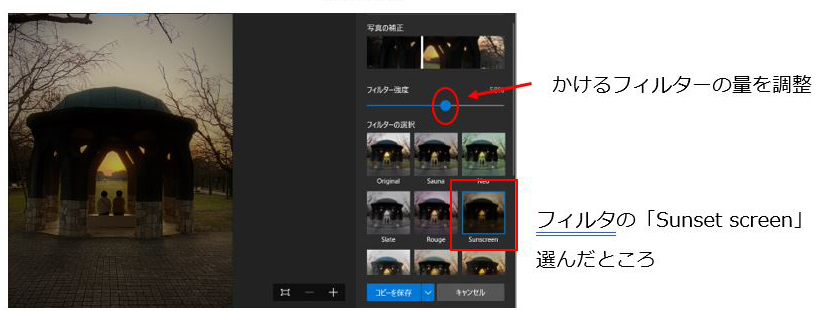

3) 調整
・ライト(明るさ)・色(色合い)・明瞭度(シャープさ)・ふちどり(周囲を暗くする)
それぞれに中央のバーを左右に動かして好みの補正に。
気に入らなければ「リセット」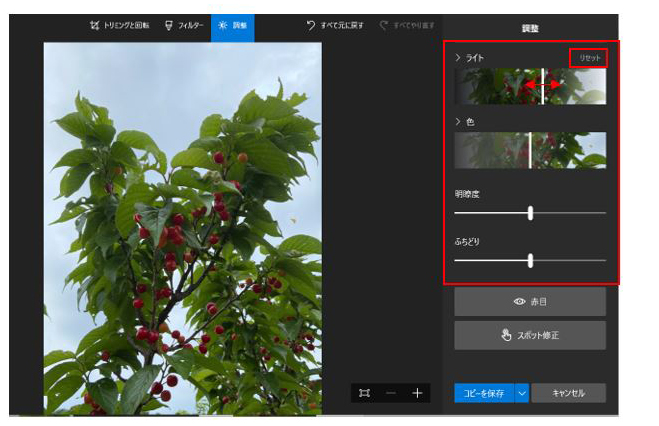
・赤目の修整
「赤目」をクリックしてから、赤くなってしまった目をクリック

・スポット修整(ちょっとしたシミや汚れなどを取り除く)
スポット修整をクリックし、取り除きたいゴミをクリックする


4) サイズ変更・・・右上の「・・・」をクリック、「サイズ変更」をクリック


サイズを比較すると・・・
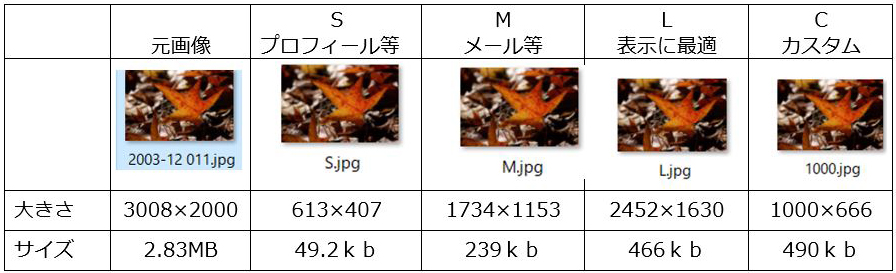
操作が気に入らなかったら「リセット」をクリックすると最初の写真に戻る
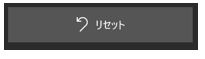

5) 保存
・ コピーを保存
コピーを保存にしておくと、元の写真も置いておけるので補正のやり直しが出来る
〇 写真がピクチャにある時は「コピーに保存」をクリックすると、補正した写真は元の写真のフォルダに保存され、元の名前の後に自動的に(1)が付く
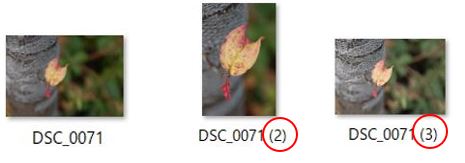
〇 ピクチャ以外の場所に保存してある写真の時は、自分で名前を付けて保存する
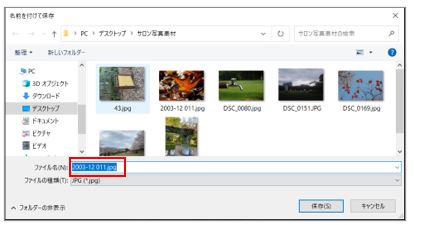
・ 保存
「コピーを保存」の右横の▼をクリックして「保存」を選び、自分で名前を付けて保存する
